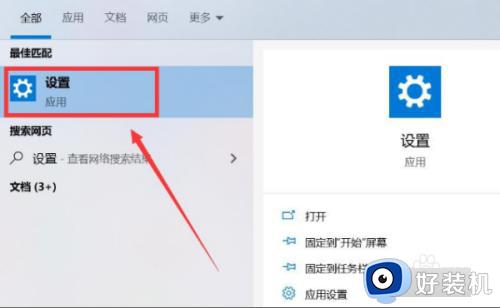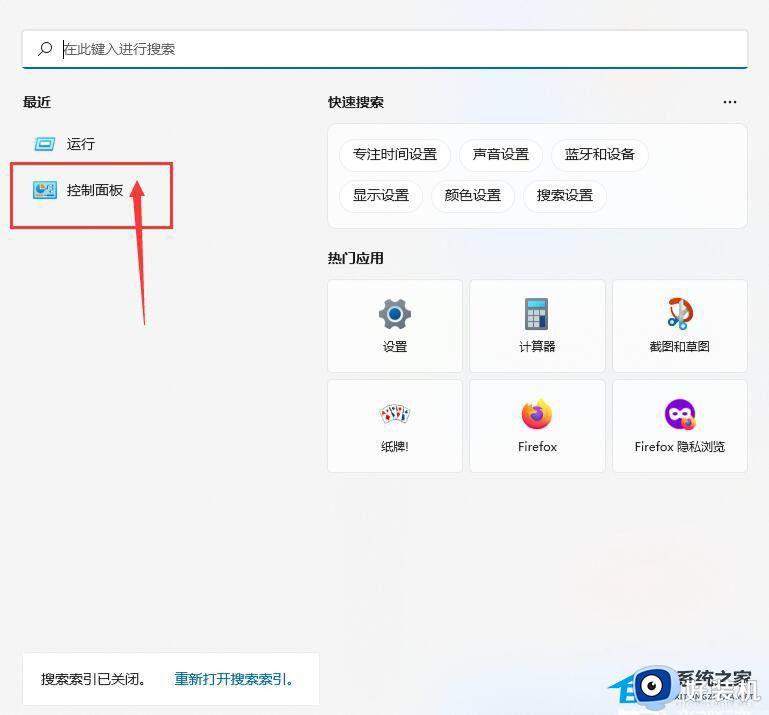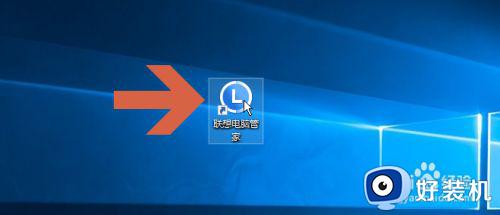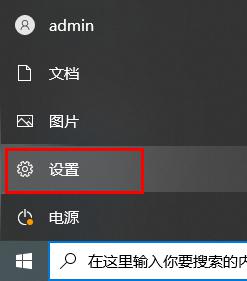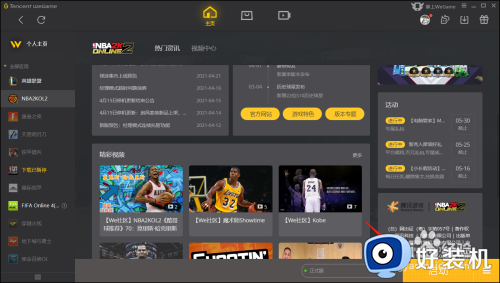联想拯救者怎么打开n卡 联想拯救者打开n卡设置方法
时间:2024-02-18 16:52:35作者:run
在使用联想拯救者电脑玩游戏的时候,用户可以通过打开n卡来使得游戏运行更加流畅,今天小编给大家带来联想拯救者怎么打开n卡法,有遇到这个问题的朋友,跟着小编一起来操作吧。
解决方法:
1、在桌面单击右键,在弹出的菜单上选择NVIDIA控制面板;或者在控制面板里-外观和个性化-NVIDIA控制面板。
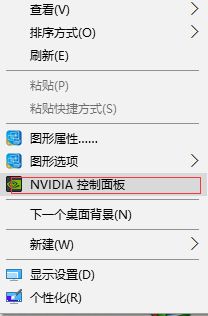
2. 然后弹出NVIDIA的设置菜单,选择管理3D设置。就会看到全局使用集显或者独显的选项,选择独立显卡之后,系统执行任务的时候就会使用选择的显卡,选择你需要的,然后点击应用即可。
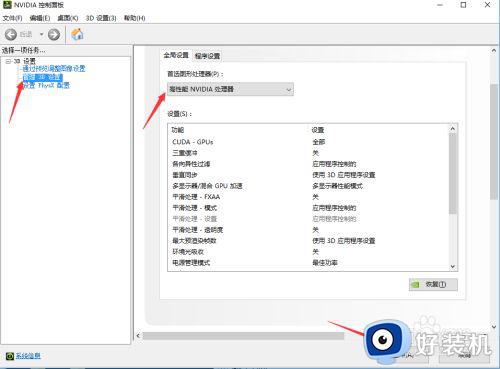
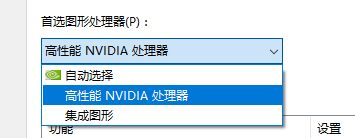
3.如果是因为没装N卡驱动,桌面空白处右键上是不会显示NVIDIA控制面板的。若是win10系统,系统会自动为您装上驱动的,若不正确,可在设备管理器上点击更新相应有问题的驱动。或者自行下载驱动安装软件自动安装,比较推荐设备管理器上自动适配更新。因为某些驱动软件会捆绑一堆软件让你安装,一不小心就上勾了。
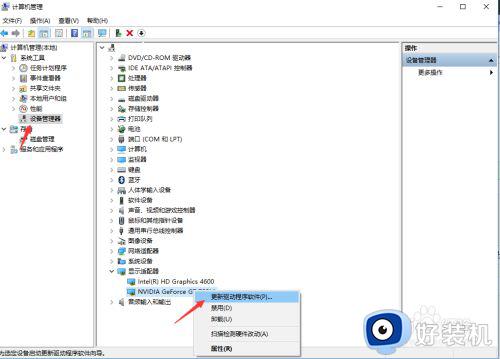
以上就是有关联想拯救者打开n卡设置方法的全部内容,有需要的用户就可以根据小编的步骤进行操作了,希望能够对大家有所帮助。